APP 分段控件功能如何用 Aure 画出来
分段控件是指一组分段按钮,点击之后切换到相应视图。俗称分段器、标签页。
典型应用场景

原型画法(无交互)
分段控件通常由多个分段组成,每个分段由按钮和图标组成。位于导航栏内部或者下方。
(1)先画第一个分段。从“默认元件库”拖动“矩形3”到工作区,修改尺寸为12530,移动到导航栏下方。代表该分段处于选中状态并显示选中样式。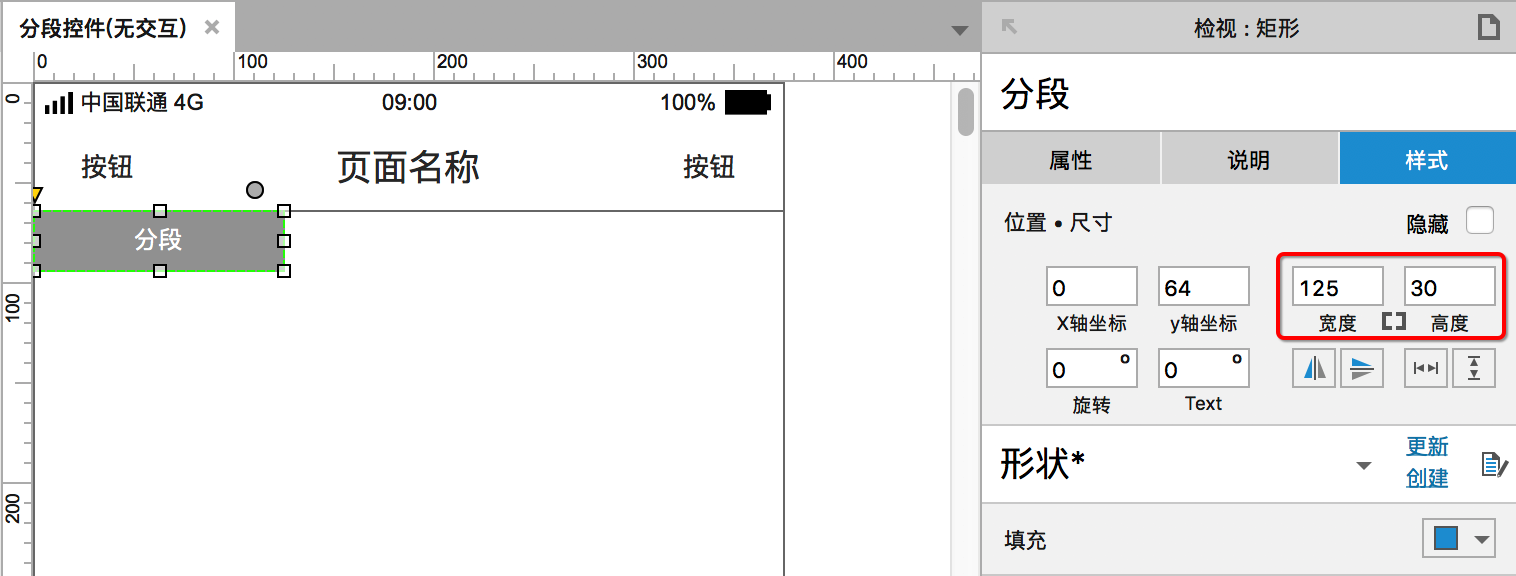
(2)再画第二个分段。从“默认元件库”拖动“矩形1”到工作区,修改尺寸为12530,移动到第一个分段后面,代表该分段处于未选中状态并显示未选中样式。
(3)再画第三个分段。复制第二个分段,然后移动到后面。
(4)生成原型HTML并在浏览器中查看效果。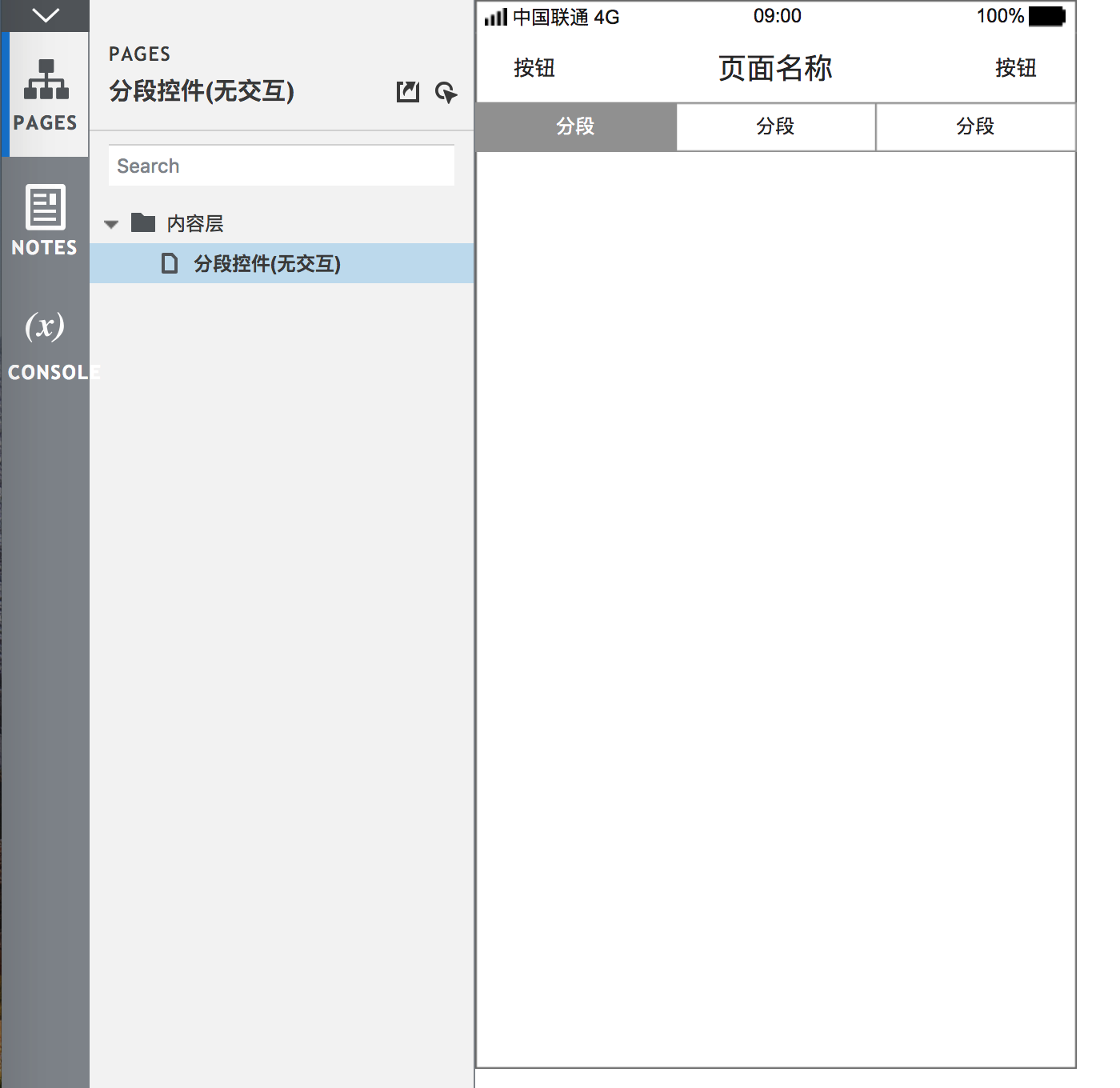
原型画法(有交互)
分段控件的常见交互效果:
- 默认展示第一个分段的选中样式。
- 点击任一分段,则该分段被选中且显示选中样式,同时显示对应的内容。
- 同一时间,有且只有一个分段被选中且显示选中样式。
接下来详细讲解分段控件的交互如何画出来。
(5)按照上述的方法,重新画出三个分段。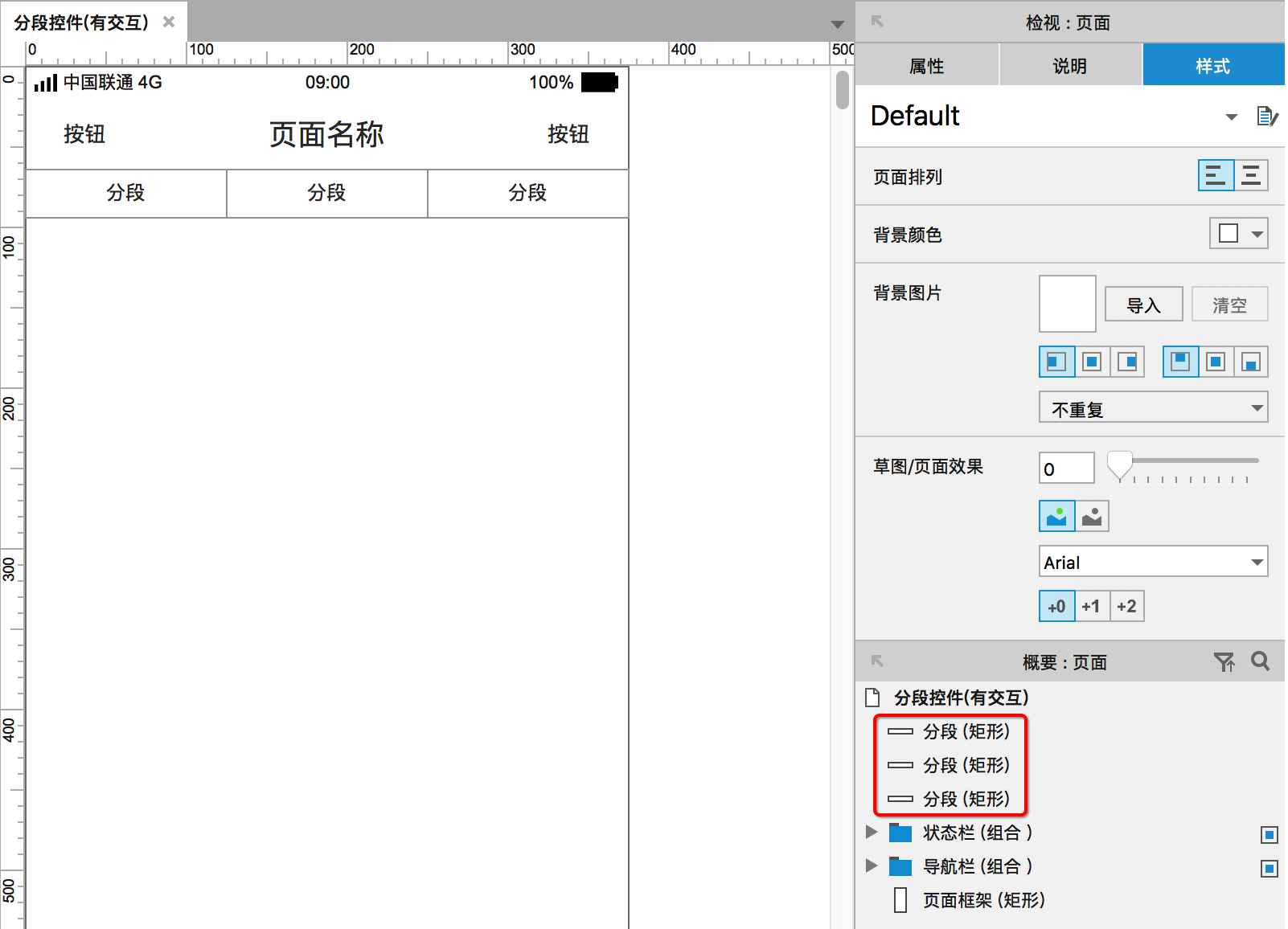
(6)选中3个分段,然后在“属性-交互样式设置”中,点击“选中”弹出框。
(7)设置选中的样式:文本颜色为白色# 00000,填充颜色为# A1A1A1。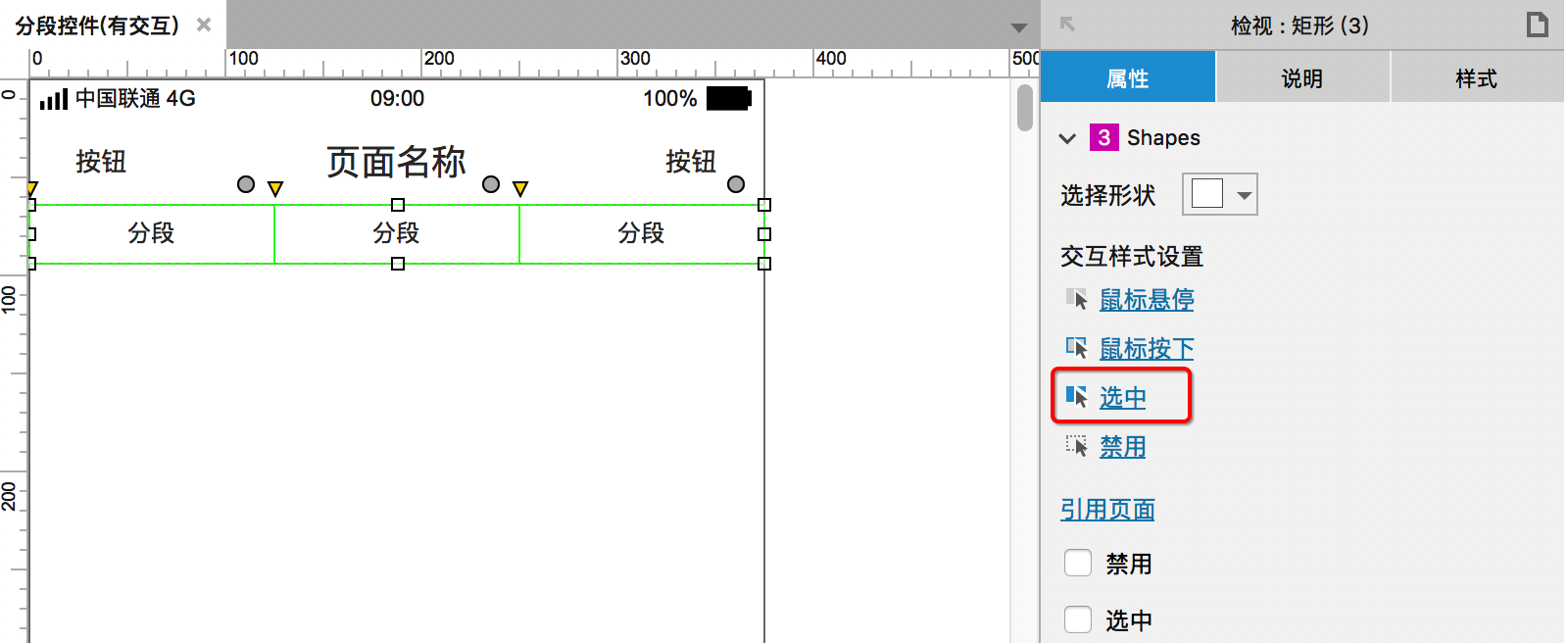
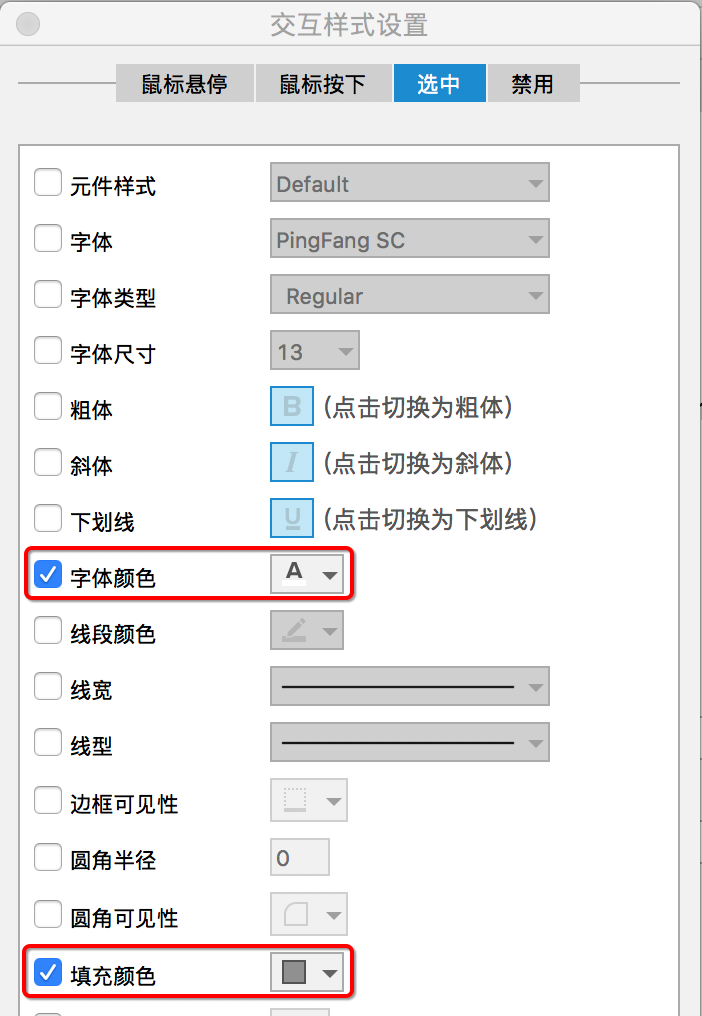
(8)继续选中这3个分段,设置选项组名称为“分段”或者其他任意名称。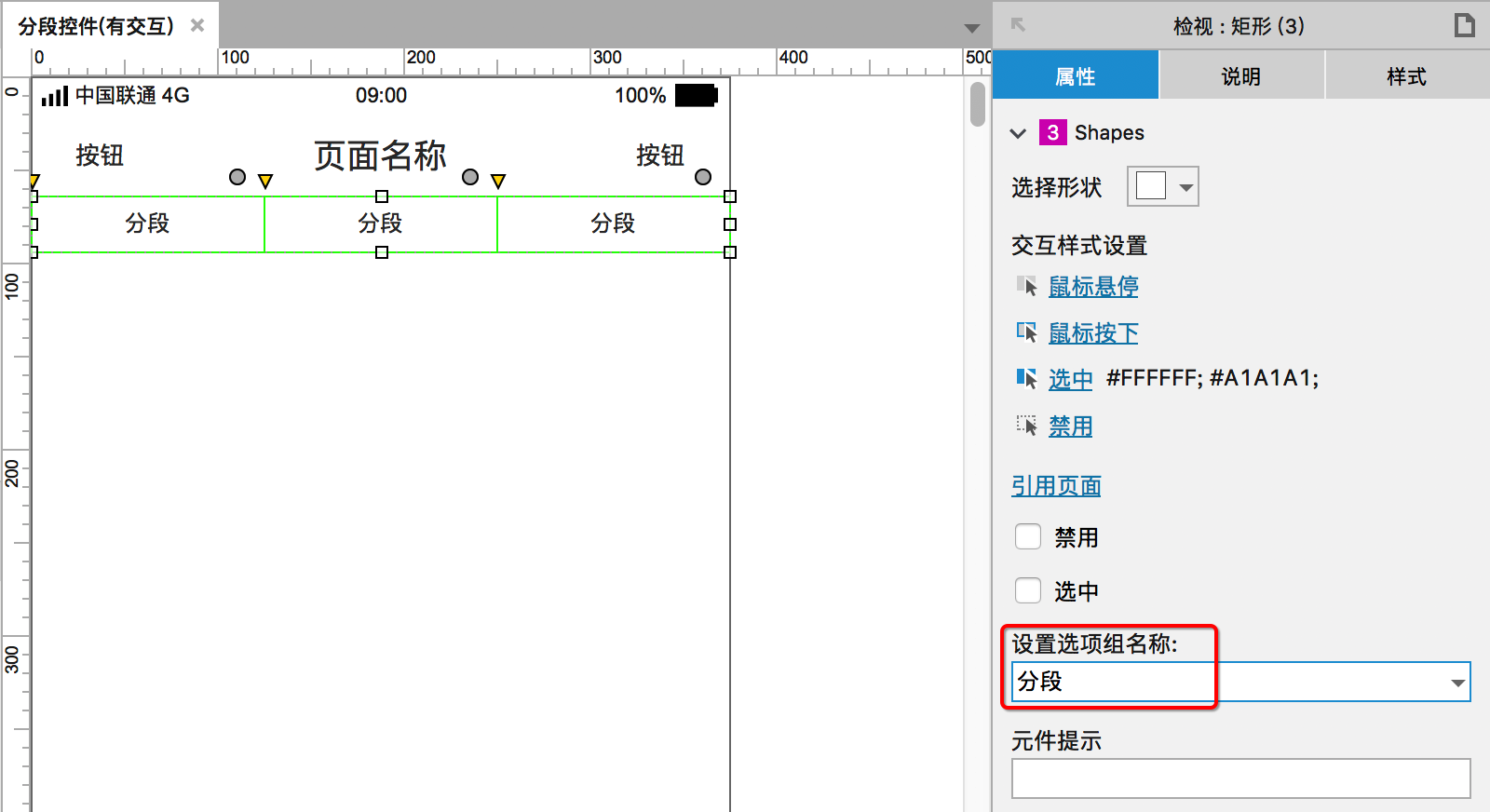
(9)选中第一个分段,设置事件“鼠标单击时”,添加动作“选中”,组织动作“选择当前元件”。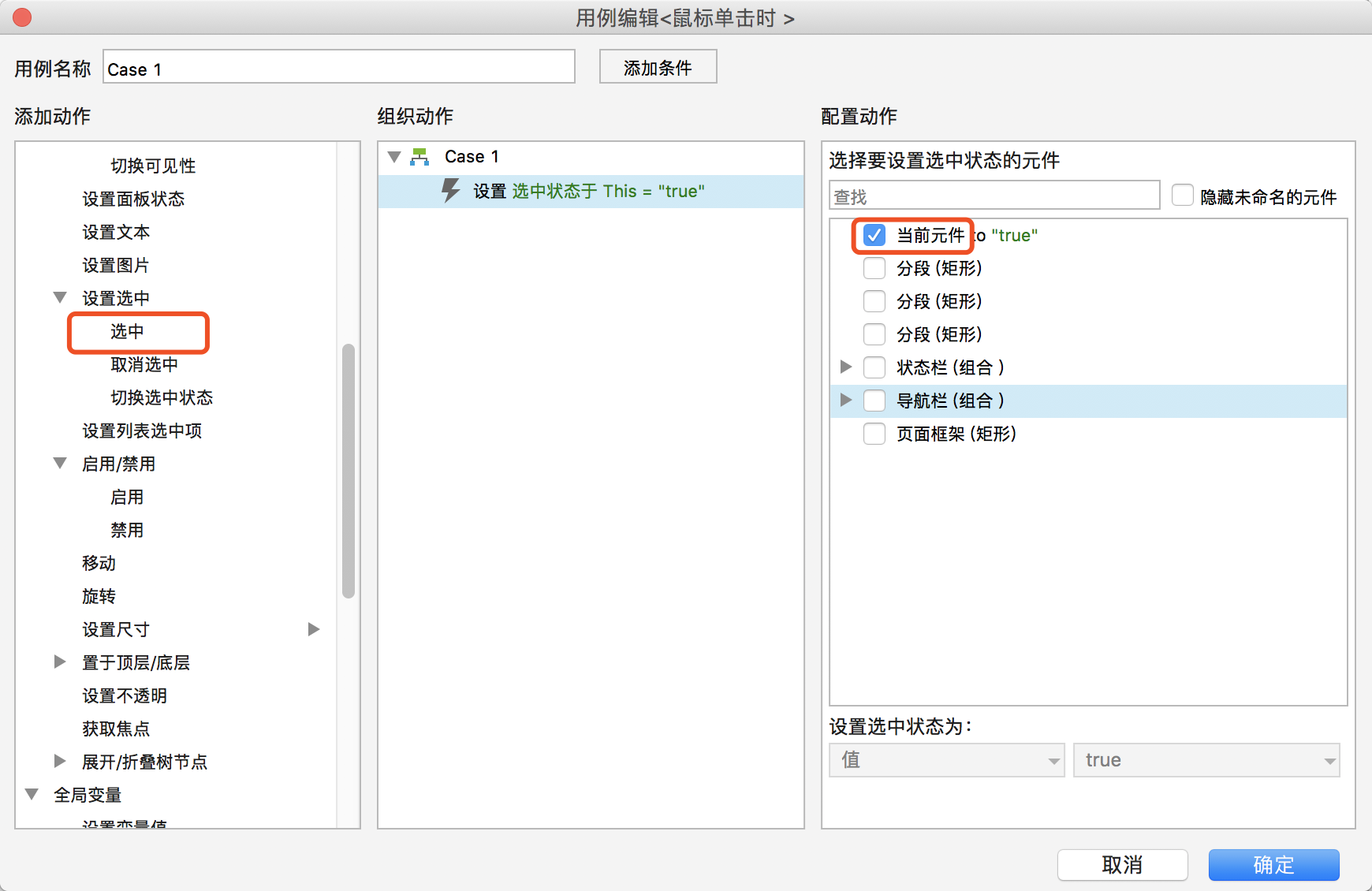
(10)同理设置其他分段的交互事件,可以复制交互事件。
(11)选中第一个分段,勾选“选中”,这样查看原型的时候默认选中该分段并展示选中交互样式。
(12)生成原型HTML并在浏览器中查看效果。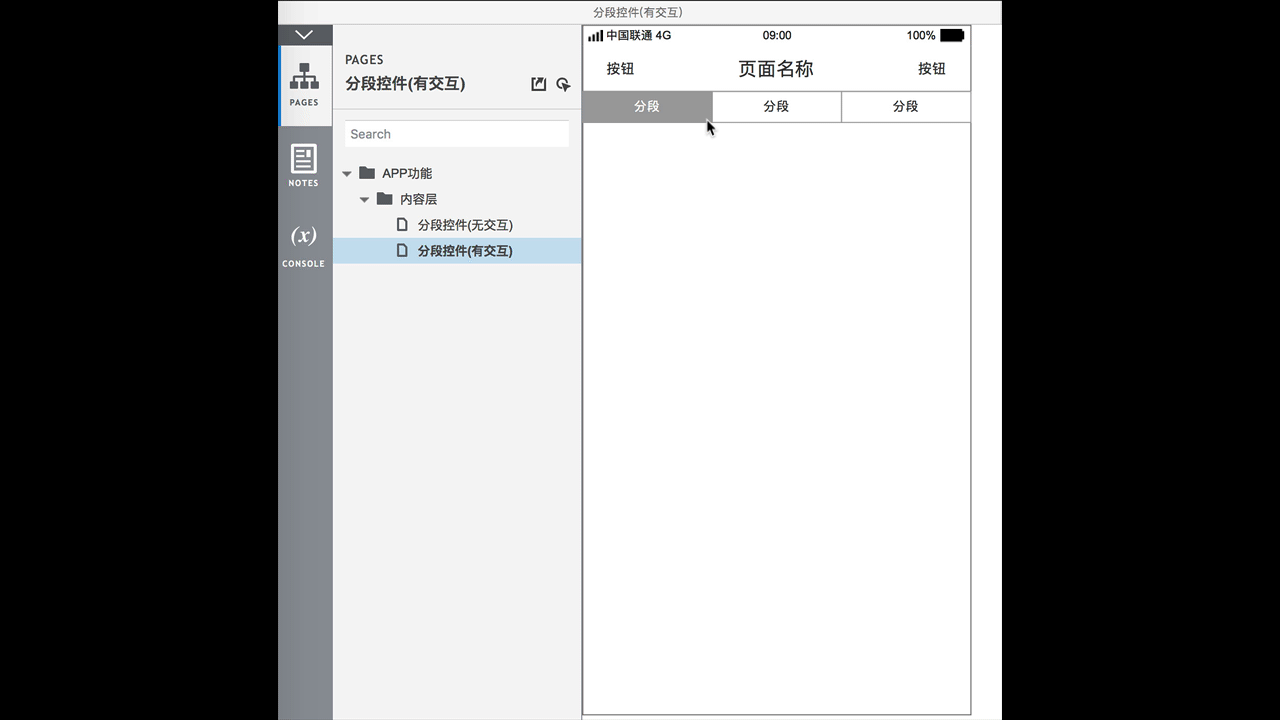
添加到APP功能库
不同场景下的分段控件功能,内容不一样,样式相对固定。
作者根据多年PM经验,总结出2种常用的“搜索”,添加到APP功能库。
分段控件(按钮)
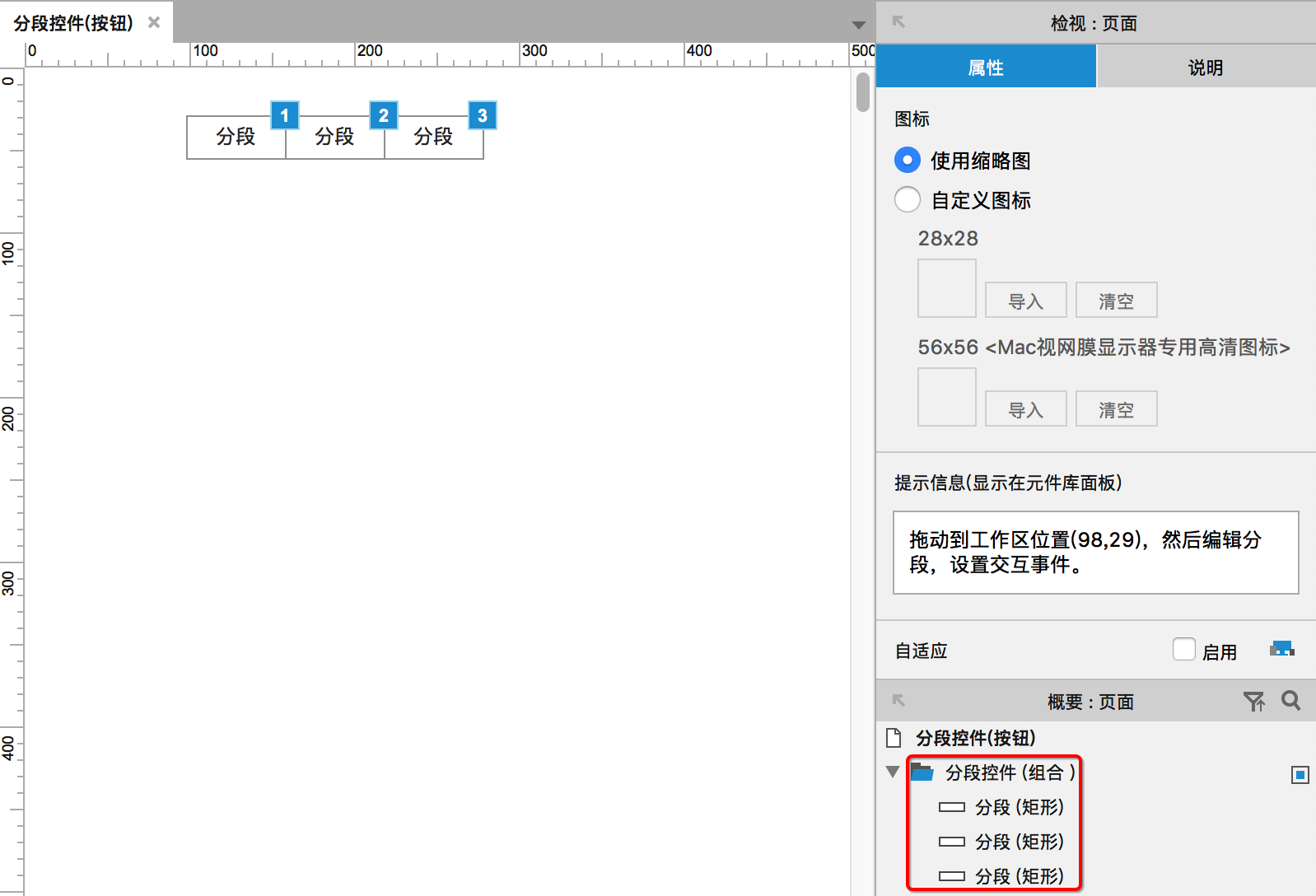
分段控件(下划线)

注意事项
建议结合标签栏的原型画法进行对比学习差异点和相同点。
- Android中类似的控件为固定选项卡以及滚动选项卡,可以左滑或右滑在不同的视图之间进行切换。
- iOS中也大量采用这种交互方式,在视图之间可以左滑右滑切换视图,用户操作上更加地便捷。
分段控件可以使用文字按钮或图片按钮,但是不建议在一个分段中混用。
提供源文件下载学习https://pan.baidu.com/s/1lOysRY59IOQN7Hhl7jrI3g
作者
浪子,公众号:浪子画原型。擅长于APP原型设计和产品架构。
关键字:Axure, 原型设计, 分段
版权声明
本文来自互联网用户投稿,文章观点仅代表作者本人,不代表本站立场。本站仅提供信息存储空间服务,不拥有所有权,不承担相关法律责任。如若转载,请注明出处。如若内容有涉嫌抄袭侵权/违法违规/事实不符,请点击 举报 进行投诉反馈!
